二、IPython 和 Jupyter Notebook
Python 是解释性语言,Python 解释器同一时间只能运行一个程序的一条语句。
Python 标准解释器
命令行输入 python 可以打开 python 的标准解释器,输入 exit() 或 ctrl + D 退出解释器。通过这种方法我们可以在命令行使用 python 解释器写 python 代码或执行 python 文件。
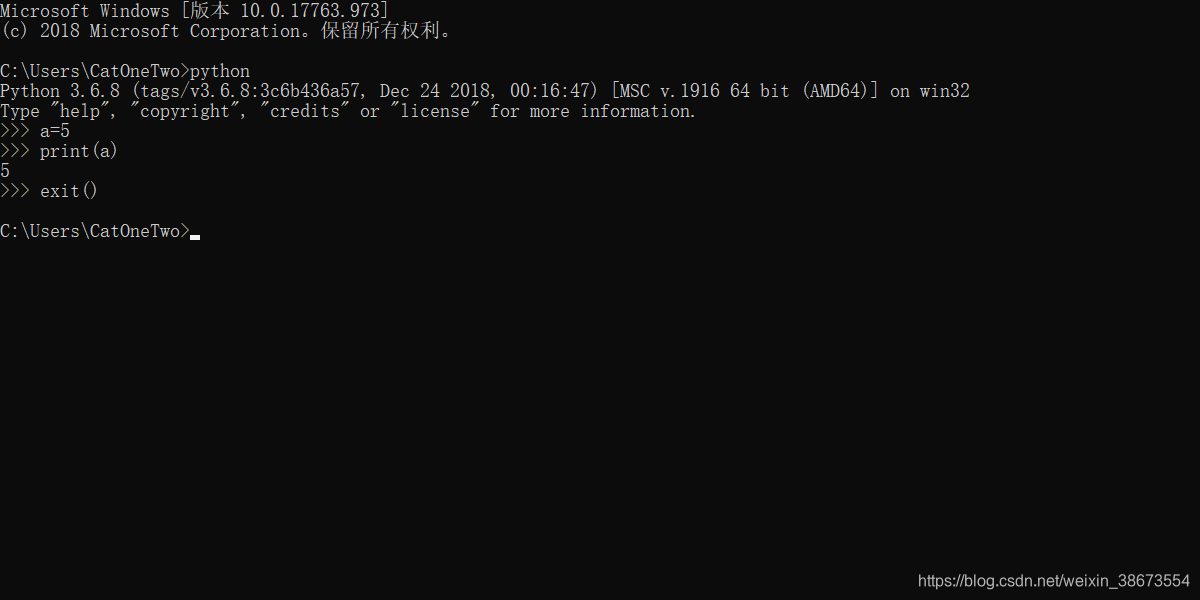
上述是命令行中使用,除此之外,还可以在 IDE 如 Pycharm 中配置解释器使用「也就是在 Pycharm 里写 Python 代码」。
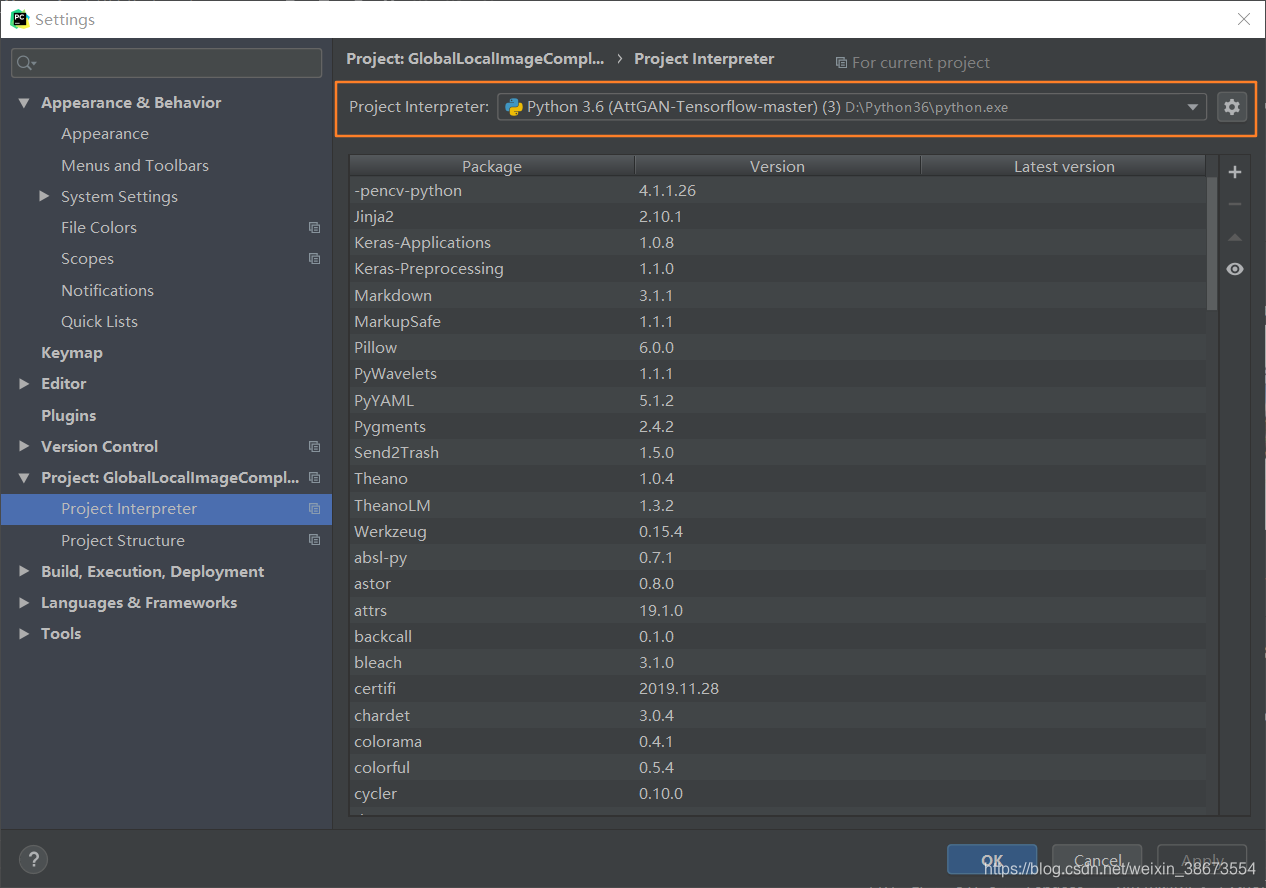
IPython 解释器
Ipython 是一个强化的 Python 解释器,在命令行输入 ipython 即可打开,退出方式也是 exit() 或 ctrl + D。通过这种方法我们可以在命令行使用 ipython 解释器写 python 代码或执行 python 文件。
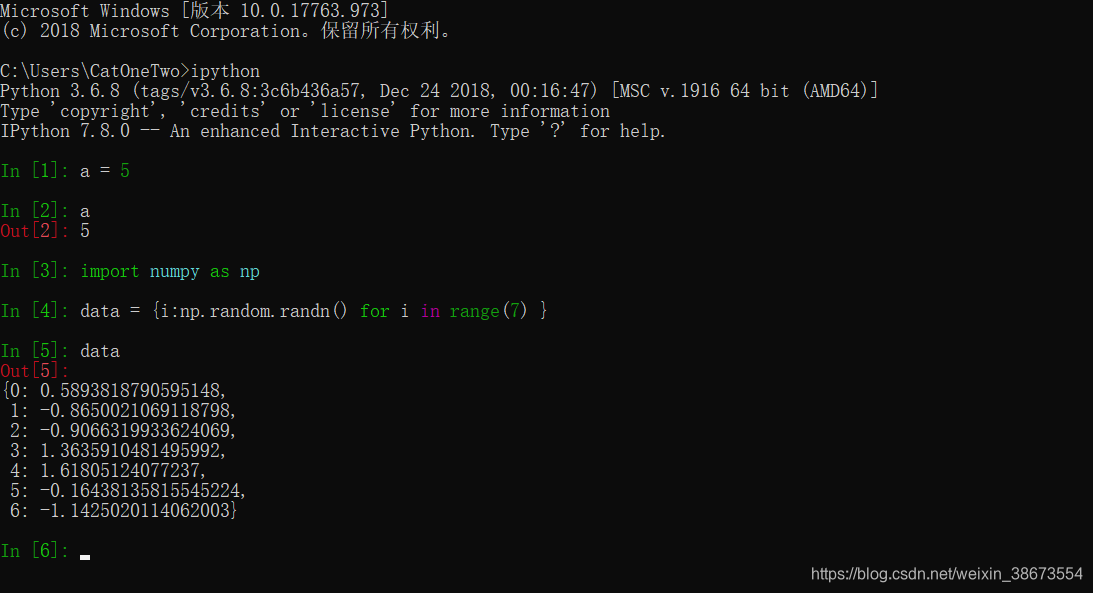
在命令行写不太方便,最好有一个像 Pycharm 一样的环境来使用该解释器——有的,答案是 Jupyter Notebook,它的直观感受是在浏览器上打开一个文档来编写运行代码。
在命令行输入 jupyter notebook
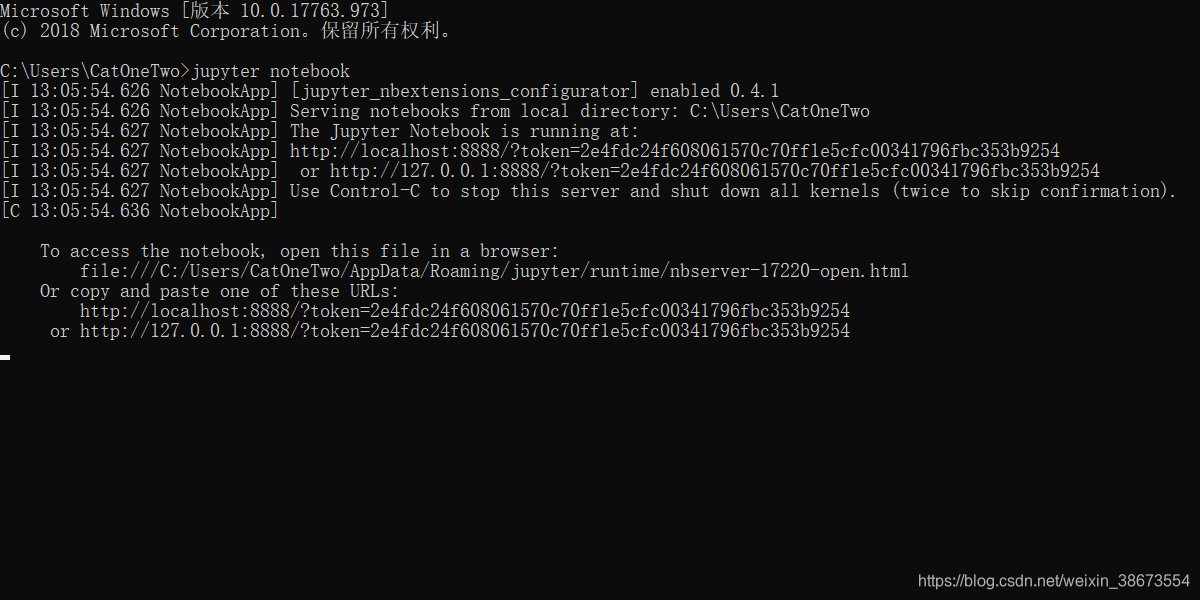
稍等片刻,你的默认浏览器就会打开一个这样的页面。
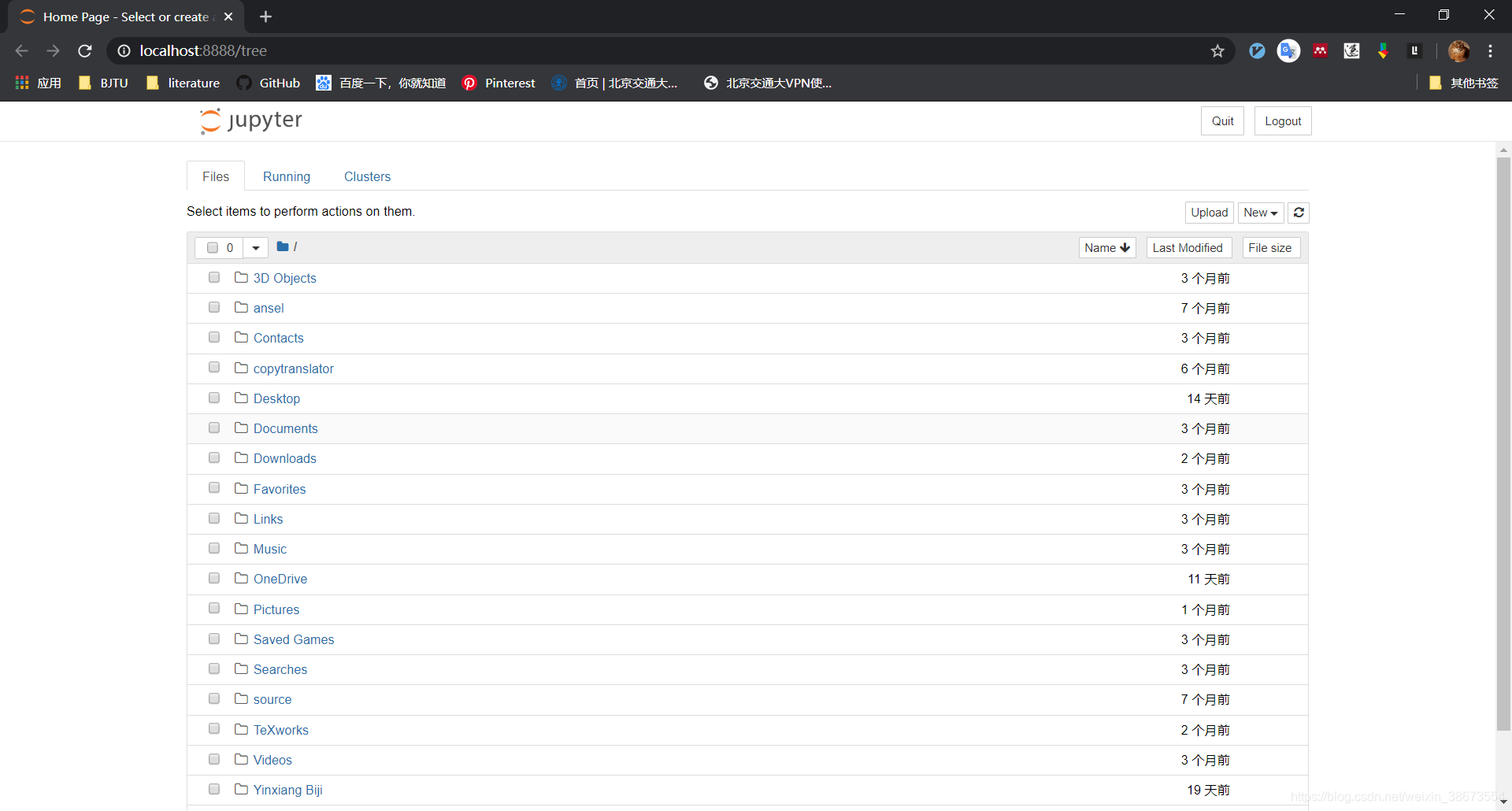
关闭的话,先关闭浏览器的这个页面,在命令行输入 ctrl + C就可以退出。
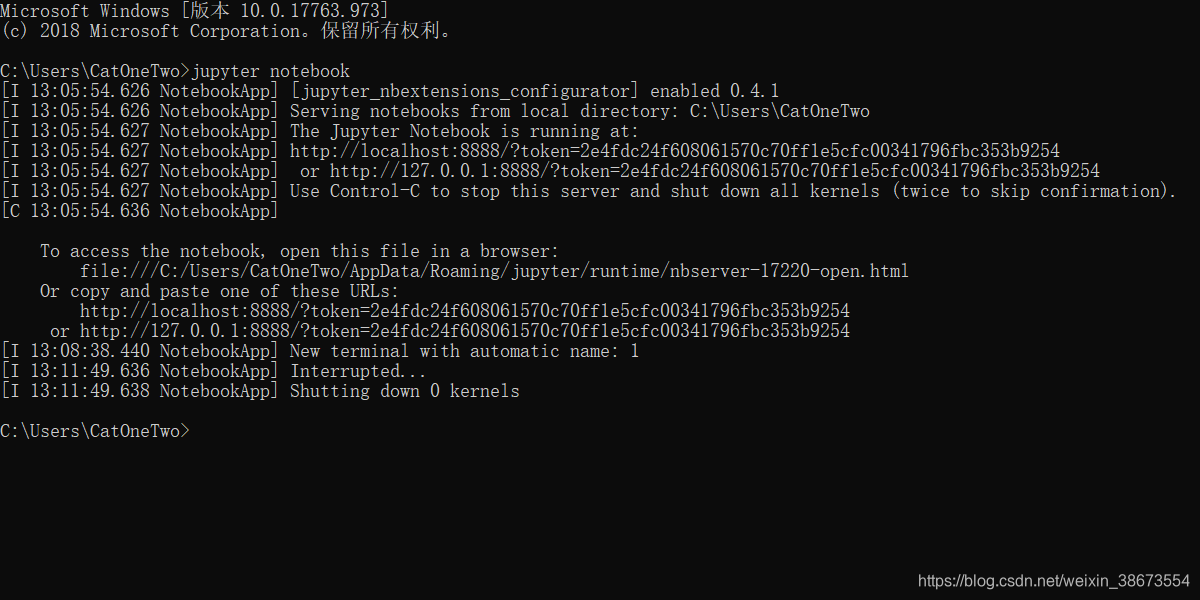
Jupyter Notebook 使用
网上教程很多,对于初学者来说,首先会新建,打开,运行就可以了。「注意保存生成的文件后缀名是 .ipynb」
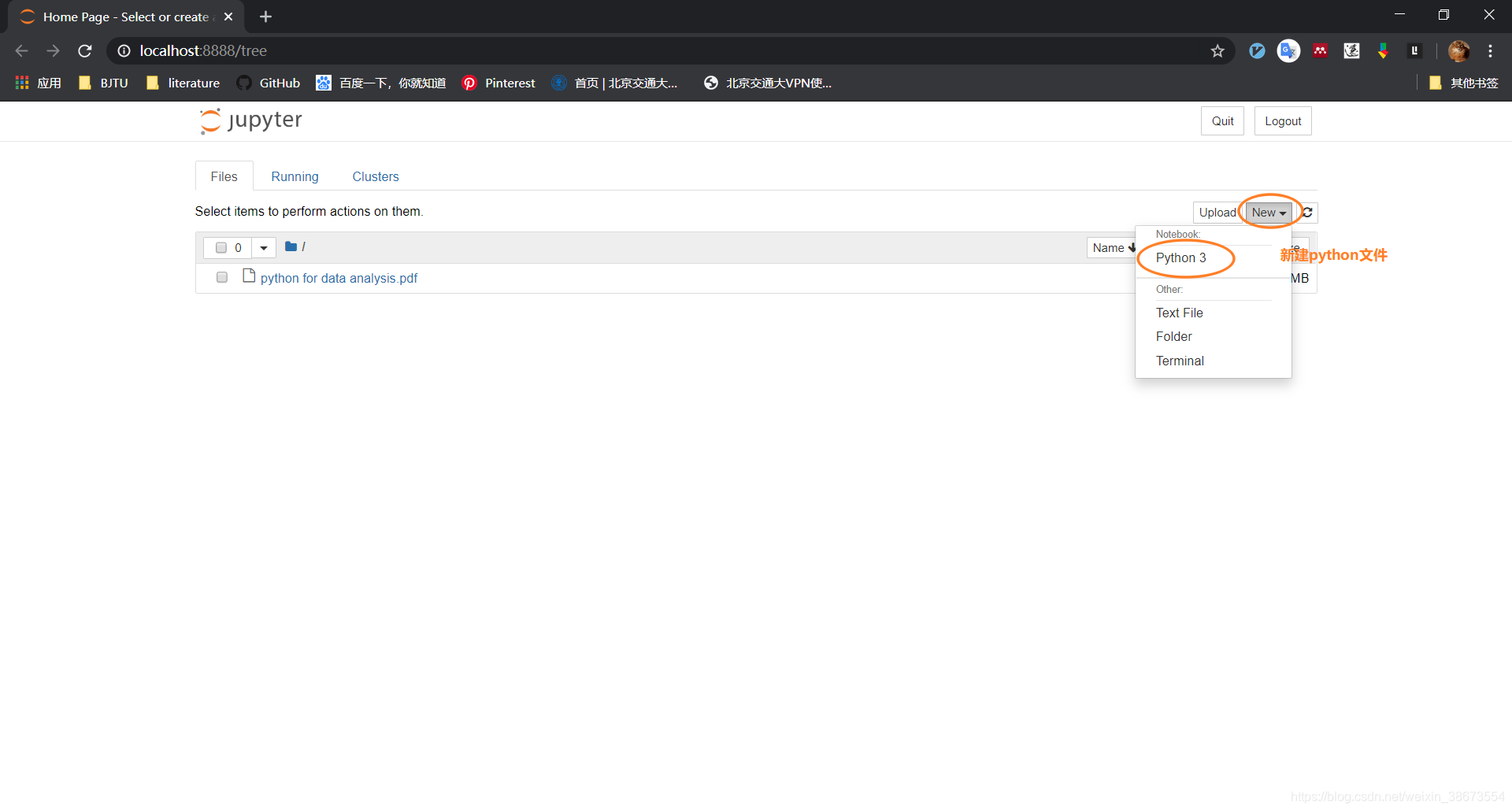
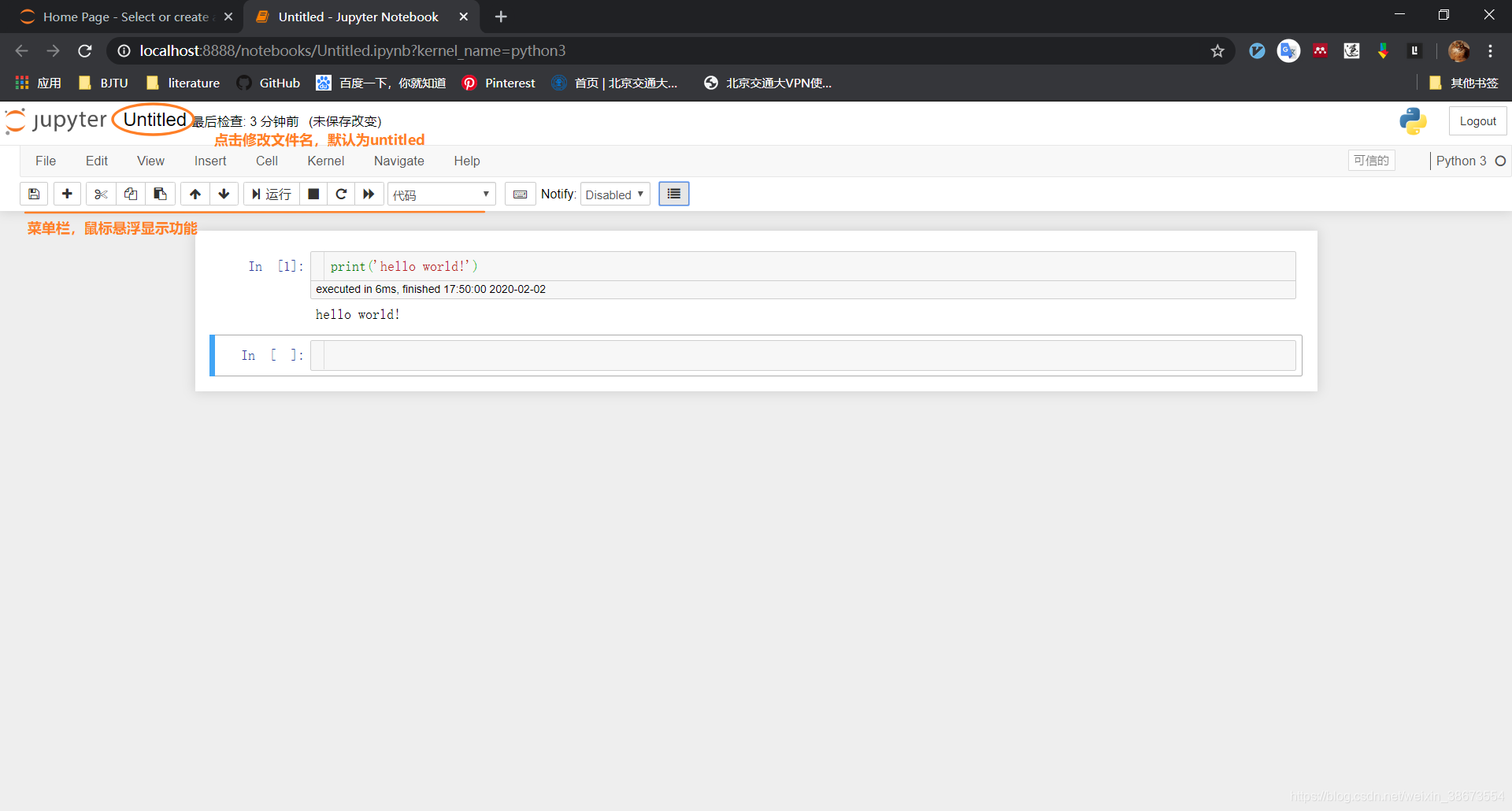
有一点常常被忽视,就是文件位置。如果你想在 D 盘的某文件夹 abc 下新建文件,不能直接打开命令行「默认是用户名下的目录」。我们需要做的是找到 abc,shift + 右键 ,选择 在此处打开 Powershell 窗口,然后再输入 jupyter notebook,这样你的目录就是当前文件夹了。

jupyter notebook 有一些小技巧「快捷键」,有一些IPython 解释器也适用——
-
shift + enter 运行
-
按 Tab 键补全「变量名,函数,模块,路径」
-
? 的用途
变量后加 ? 显示变量信息,函数同理,函数后加 ?? 显示函数源码
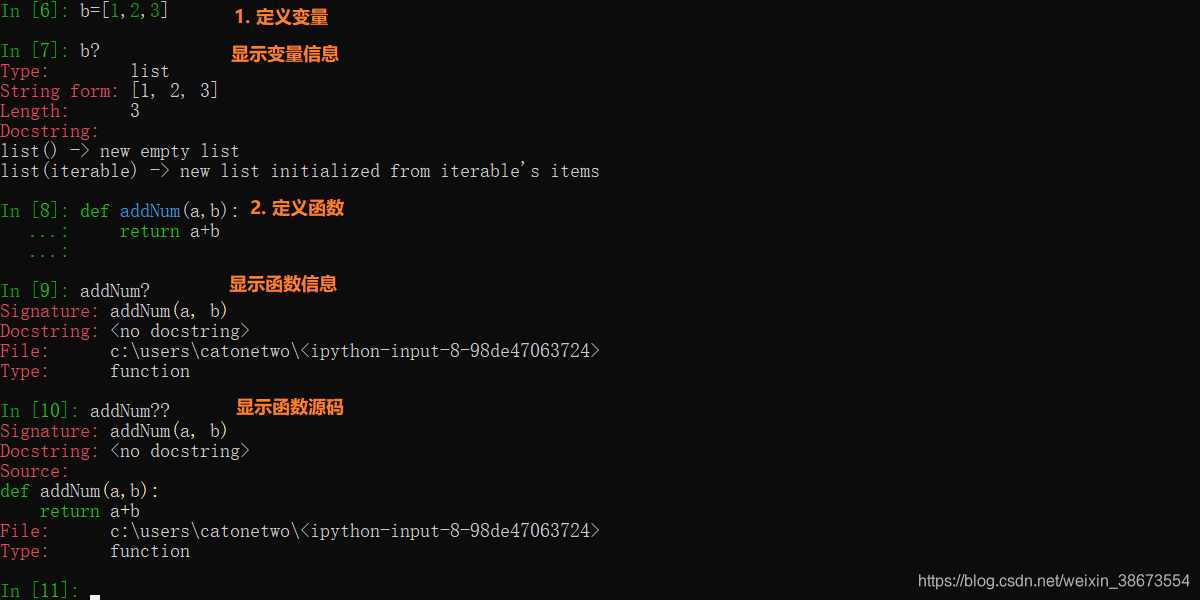
-
%run 运行 python 文件
%load 导入脚本至代码格中

-
ctrl + C 中断运行代码
-
运行复制的代码,jupyter notebook 中,粘贴至单元格运行;IPython 中,使用 %paste 或 %cpaste 运行
-
魔术命令,也就是 python 解释器没有的命令,指令前有 % 当前缀,你可以在命令行下或 jupyter notebook 中输入 %magic,就可以得到魔术命令文档。常见命令如下所示:

-
集成 Matplotlib「数据可视化」
IPython shell中,使用 %matplotlib
Jupyter Notebook 中,使用 %matplotlib inline

-
jupyter notebook 还可以添加各种插件实现更丰富的功能,具体网上搜索
